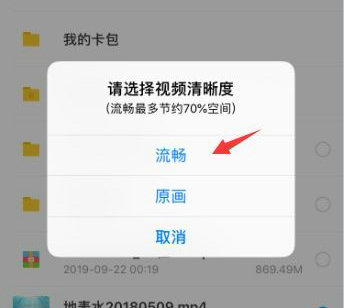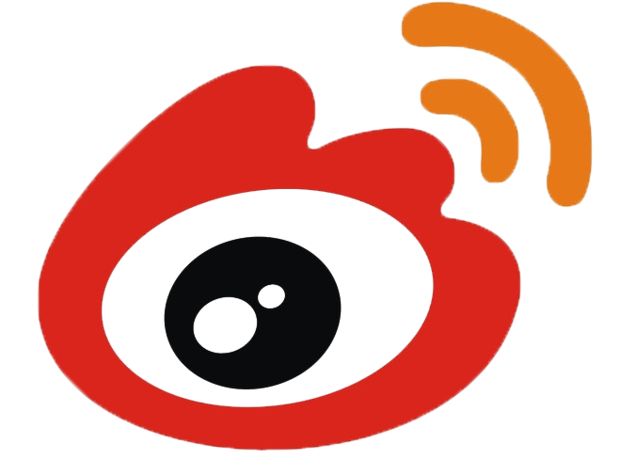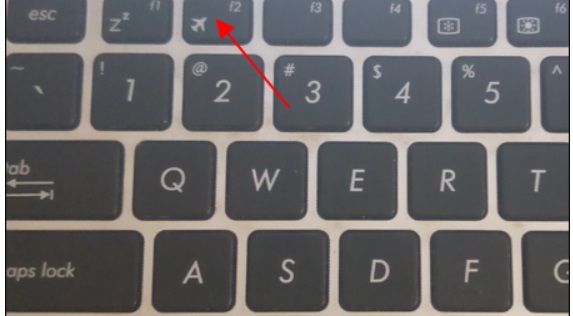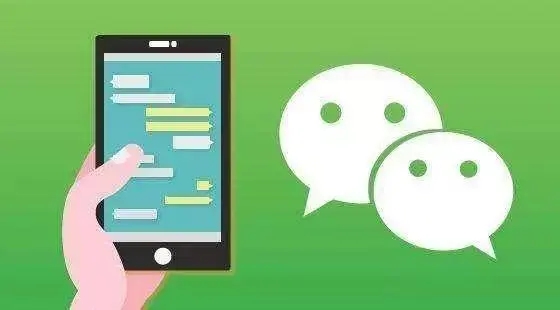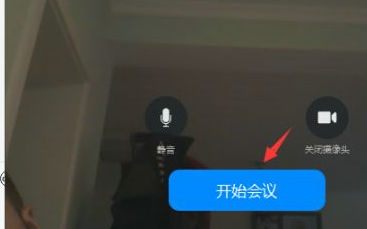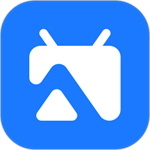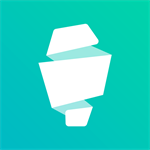在日常办公中,Microsoft Word作为一款强大的文本处理工具,不仅支持内容输入,还提供了丰富的排版功能,帮助用户优化文档的可读性和美观度。许多用户在编辑文档时,可能会遇到字间距过小的问题,导致文本拥挤、阅读不适。调整字间距是提升文档专业性的关键步骤,它能显著改善视觉体验。本文将详细介绍两种实用的调整方法,确保您能轻松掌握技巧,打造完美文档。
Word文档字间距调整方法解析:
方法一:通过中文版式功能调整字间距
这种方法适用于直接修改特定文字的字间距,操作简单直观。首先,启动Word软件,打开需要编辑的文档。在文档中,用鼠标拖选您希望调整字间距的文字内容。接着,导航至顶部菜单栏的“开始”选项卡,在该选项卡内找到“中文版式”图标,它通常位于字体设置区域附近。点击该图标后,会弹出一个下拉菜单,从中选择“调整宽度”选项。这时,屏幕上会出现一个小的调整对话框,显示当前文字的宽度信息。在对话框中,输入您期望的新宽度值(单位通常为字符),例如增加0.5字符以扩大间距。确认数值无误后,点击“确定”按钮应用更改。操作完成后,您会立即看到选中文字的字间距发生了变化。如果效果不理想,可以重复以上步骤多次微调,直到达到满意的疏密程度。此方法高效精准,特别适合处理标题或重点段落,避免因间距过小造成的阅读疲劳。
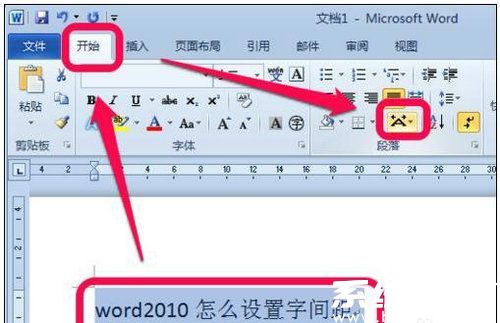
步骤二:在调整宽度对话框中设置参数是关键环节,确保输入合理的数值,过大可能导致文字分散不美观,过小则无法解决拥挤问题。建议从0.2字符开始逐步增加,同时观察实时预览效果。完成设置后,点击确定即可生效。
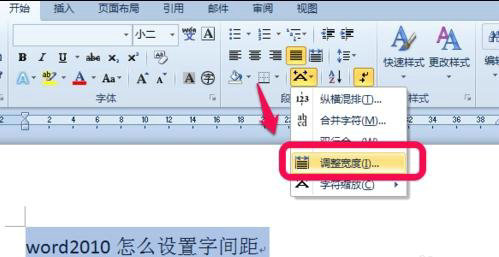
步骤三:调整宽度对话框还提供宽度参考值,帮助用户避免误操作。输入新宽度后,系统会自动计算变化量,点击确定后,文档中的字间距将同步更新。这一过程无需保存即可生效,方便快速迭代优化。
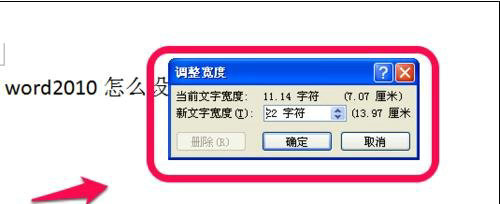
步骤四:应用更改后,您可以对比调整前后的文档,确保字间距均匀协调。如果需要对整个文档进行统一调整,建议先全选文字再执行操作。这种方法不仅提升可读性,还能增强文档的专业感,适用于报告、简历等正式文件。
方法二:通过段落设置调整行间距
当文档中包含表格或需要整体优化行距时,此方法更为适用。它侧重于行间距而非字间距,但能间接改善文本布局。首先,启动Word 2007或更新版本,新建或打开现有文档。在文档中插入一个表格,并在表格单元格内输入示例文字,以便演示操作。选中需要调整的文字(包括表格内外内容),注意此时右键菜单可能无法直接调整行距。因此,需结合文档其他部分文字一并选中。右键点击选中的文字区域,在弹出的上下文菜单中选择“段落”选项。在打开的段落对话框中,定位到“间距”栏,找到“行距”设置项。例如,将行距设置为“2倍”以增加行间空隙。确认设置后,点击“确定”按钮,文档中的行间距将立即更新。这种方法尤其适合长文档或表格密集的页面,它能消除文字堆叠,提升整体美观度。
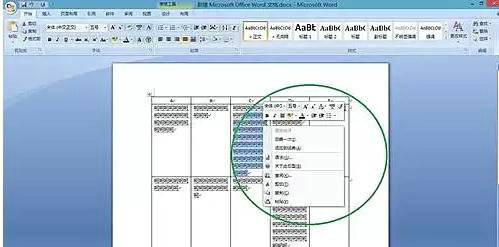
步骤五:在段落对话框中设置行距时,可选值包括单倍、1.5倍、2倍或多倍行距,用户可根据需求灵活选择。调整后,表格内外的文字行距将统一,避免视觉不一致问题。
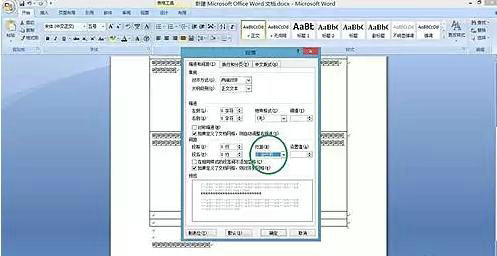
步骤六:完成行距设置后,系统会应用新参数到选中区域。您可以通过滚动文档查看效果,确保行间空隙适中。如果文档布局复杂,建议分步调整不同部分。
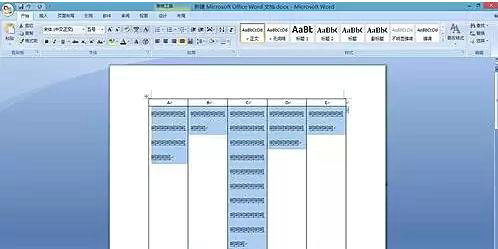
总结来说,调整Word文档的字间距和行间距是优化排版的基础技能。方法一通过中文版式直接修改字间距,适合精细化控制;方法二借助段落设置调整行间距,适用于整体布局优化。在日常使用中,用户应结合文档类型(如商务文件或创意设计)选择合适方法。例如,字间距调整常用于标题突出,而行间距优化则提升长文可读性。操作时,注意保存文档以避免丢失设置。通过这些技巧,您能轻松解决间距问题,创建更专业、舒适的阅读体验。掌握这些方法后,Word文档的编辑效率将大幅提升,助力高效办公。